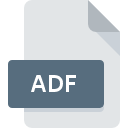
Dateiendung ADF
ArcView ARC/INFO Coverage Data Format
-
DeveloperESRI
-
Category
-
Popularität2.8 (17 votes)
Was ist ADF-Datei?
Die ADF-Dateierweiterung ist ein Rasterdatendateiformat , das von verschiedenen von ESRI erstellten Programmen wie ArcView, ArcInfo und ArcGIS verwendet wird. Einzelner ADF enthält Vektor-, räumliche und geografische Attributdaten.
ADF-Dateigitter
ADF-Dateien verwenden Binärgitter in Form von Zeilen- und Spaltenebenen zum Speichern von räumlichen Informationen. Gitter stellen sich ständig ändernde geografische Phänomene dar, die als Eingabedaten für die statistische Analyse gesammelter Daten verwendet werden. Jede Gitterzelle hat ihre eigenen X- und Y-Koordinateninformationen und enthält den numerischen Wert eines bestimmten geografischen Attributs.
Die ADF-Datei enthält Sätze von Binärgittern, die in verschiedenen Dateien gespeichert sind. Das Hauptgitter kann mehrere Rasterebenen enthalten, die einen Ebenenstapel bilden. Mit einer solchen Lösung können Benutzer verschiedene Kartenüberlagerungen anzeigen und statistische Datenanalysen durchführen.
Einige Arten von ADF-Dateien in Ordnern:
- dblbnd.adf - speichert die Daten der Gittergrenzen
- hdr.adf - Header mit Informationen zur Zellauflösung ,
- sta.adf - enthält Rasterdatenstatistiken (Minimal-, Maximal-, Mittel- und Standardabweichungswert),
- prj.adf - speichert Projektionen und Parameter,
- w001001.adf - Speichert die aktuellen Rasterdaten.
Programme die die Dateieendung ADF unterstützen
Die folgende Auflistung enthält ADF -kompatible Programme. Dateien mit dem Suffix ADF können auf jedes mobile Gerät oder auf jede Systemplattform kopiert werden. Möglicherweise können sie jedoch nicht ordnungsgemäß auf dem Zielsystem geöffnet werden.
Programme die die ADF Datei bedienen
Updated: 06/10/2022
Wie soll ich die ADF Datei öffnen?
Probleme beim Zugriff auf ADF können verschiedene Ursachen haben. Glücklicherweise können die meisten Probleme mit ADF-Dateien ohne gründliche IT-Kenntnisse und vor allem innerhalb von Minuten gelöst werden. Die nachstehende Liste führt Sie durch die Behebung des aufgetretenen Problems.
Schritt 1. Installieren Sie die Software TatukGIS Editor
 Der häufigste Grund für solche Probleme ist das Fehlen geeigneter Anwendungen, die die auf dem System installierten ADF-Dateien unterstützen. Die naheliegendste Lösung ist das Herunterladen und Installieren von TatukGIS Editor oder eines der aufgelisteten Programme: ArcGIS Desktop, GDAL, ArcView. Oben auf der Seite befindet sich eine Liste mit allen Programmen, die nach den unterstützten Betriebssystemen gruppiert sind. Die sicherste Methode zum Herunterladen von TatukGIS Editor ist das Aufrufen der Entwickler-Website (TatukGIS) und das Herunterladen der Software über die angegebenen Links.
Der häufigste Grund für solche Probleme ist das Fehlen geeigneter Anwendungen, die die auf dem System installierten ADF-Dateien unterstützen. Die naheliegendste Lösung ist das Herunterladen und Installieren von TatukGIS Editor oder eines der aufgelisteten Programme: ArcGIS Desktop, GDAL, ArcView. Oben auf der Seite befindet sich eine Liste mit allen Programmen, die nach den unterstützten Betriebssystemen gruppiert sind. Die sicherste Methode zum Herunterladen von TatukGIS Editor ist das Aufrufen der Entwickler-Website (TatukGIS) und das Herunterladen der Software über die angegebenen Links.
Schritt 2. Vergewissern Sie sich, dass Sie die neueste Version von TatukGIS Editor haben.
 Sie können immer noch nicht auf ADF-Dateien zugreifen, obwohl TatukGIS Editor auf Ihrem System installiert ist? Stellen Sie sicher, dass die Software auf dem neuesten Stand ist. Softwareentwickler implementieren möglicherweise Unterstützung für modernere Dateiformate in aktualisierten Versionen ihrer Produkte. Dies kann eine der Ursachen sein, warum ADF-Dateien nicht mit TatukGIS Editor kompatibel sind. Alle Dateiformate, die von den vorherigen Versionen des angegebenen Programms einwandfrei verarbeitet wurden, sollten auch mit TatukGIS Editor geöffnet werden können.
Sie können immer noch nicht auf ADF-Dateien zugreifen, obwohl TatukGIS Editor auf Ihrem System installiert ist? Stellen Sie sicher, dass die Software auf dem neuesten Stand ist. Softwareentwickler implementieren möglicherweise Unterstützung für modernere Dateiformate in aktualisierten Versionen ihrer Produkte. Dies kann eine der Ursachen sein, warum ADF-Dateien nicht mit TatukGIS Editor kompatibel sind. Alle Dateiformate, die von den vorherigen Versionen des angegebenen Programms einwandfrei verarbeitet wurden, sollten auch mit TatukGIS Editor geöffnet werden können.
Schritt 3. Verknüpfen Sie ArcView ARC/INFO Coverage Data Format -Dateien mit TatukGIS Editor.
Wenn das Problem im vorherigen Schritt nicht behoben wurde, sollten Sie ADF-Dateien mit der neuesten Version von TatukGIS Editor verknüpfen, die Sie auf Ihrem Gerät installiert haben. Die Zuordnung von Dateiformaten zur Standardanwendung kann je nach Plattform in Details unterschiedlich sein, die grundlegende Vorgehensweise ist jedoch sehr ähnlich.

Auswahl der Anwendung erster Wahl in Windows
- Wenn Sie mit der rechten Maustaste auf das ADF klicken, wird ein Menü geöffnet, aus dem Sie die Option auswählen sollten
- Wählen Sie →
- Der letzte Schritt ist die Auswahl der Option suchen. Geben Sie den Verzeichnispfad zu dem Ordner an, in dem TatukGIS Editor installiert ist. Jetzt müssen Sie nur noch Ihre Auswahl bestätigen, indem Sie Immer mit diesem Programm ADF-Dateien öffnen und auf klicken.

Auswahl der Anwendung erster Wahl in Mac OS
- Klicken Sie mit der rechten Maustaste auf die Datei ADF und wählen Sie
- Fahren Sie mit dem Abschnitt fort. Wenn es geschlossen ist, klicken Sie auf den Titel, um auf die verfügbaren Optionen zuzugreifen
- Wählen Sie TatukGIS Editor und klicken Sie auf
- Wenn Sie die vorherigen Schritte ausgeführt haben, sollte eine Meldung angezeigt werden: Diese Änderung wird auf alle Dateien mit der Dateiendung ADF angewendet. Klicken Sie anschließend auf die Schaltfläche , um den Vorgang abzuschließen.
Schritt 4. Stellen Sie sicher, dass die ROZ nicht fehlerhaft ist
Sollte das Problem nach den Schritten 1 bis 3 weiterhin auftreten, überprüfen Sie, ob die Datei ADF gültig ist. Probleme beim Öffnen der Datei können aus verschiedenen Gründen auftreten.

1. Stellen Sie sicher, dass die betreffende ROZ nicht mit einem Computervirus infiziert ist
Wenn das ADF tatsächlich infiziert ist, blockiert die Malware möglicherweise das Öffnen. Scannen Sie die Datei ADF sowie Ihren Computer nach Malware oder Viren. ADF-Datei ist mit Schadprogrammen infiziert? Befolgen Sie die von Ihrer Antivirensoftware vorgeschlagenen Schritte.
2. Überprüfen Sie, ob die Datei beschädigt oder beschädigt ist
Wenn die ADF-Datei von einer anderen Person an Sie gesendet wurde, bitten Sie diese Person, die Datei erneut an Sie zu senden. Während des Kopiervorgangs der Datei sind möglicherweise Fehler aufgetreten, die die Datei unvollständig oder beschädigt machen. Dies kann die Ursache für Probleme mit der Datei sein. Wenn die ADF-Datei nur teilweise aus dem Internet heruntergeladen wurde, versuchen Sie, sie erneut herunterzuladen.
3. Überprüfen Sie, ob der Benutzer, als der Sie angemeldet sind, über Administratorrechte verfügt.
Einige Dateien erfordern erhöhte Zugriffsrechte, um sie zu öffnen. Melden Sie sich von Ihrem aktuellen Konto ab und bei einem Konto mit ausreichenden Zugriffsrechten an. Öffnen Sie dann die Datei ArcView ARC/INFO Coverage Data Format.
4. Stellen Sie sicher, dass das System über ausreichende Ressourcen verfügt, um TatukGIS Editor auszuführen.
Wenn das System nicht über ausreichende Ressourcen verfügt, um ADF-Dateien zu öffnen, schließen Sie alle derzeit ausgeführten Anwendungen und versuchen Sie es erneut.
5. Stellen Sie sicher, dass Sie die neuesten Treiber, Systemupdates und Patches installiert haben
Die neuesten Versionen von Programmen und Treibern können Ihnen dabei helfen, Probleme mit ArcView ARC/INFO Coverage Data Format -Dateien zu lösen und die Sicherheit Ihres Geräts und Betriebssystems zu gewährleisten. Es ist möglich, dass eines der verfügbaren System- oder Treiberupdates das Problem mit ADF-Dateien behebt, die ältere Versionen der angegebenen Software betreffen.
Konvertierung der Datei ADF
Konvertierung der Dateiendung ADF in ein anderes Format
Konvertierungen anderer Dateiformate in die Datei ADF
Möchten Sie helfen?
Wenn Sie zusätzliche Informationen bezüglich der Datei ADF besitzen, würden wir sehr dankbar sein, wenn Sie Ihr Wissen mit den Nutzern unseres Service teilen würden. Nutzen Sie das Formular, dass sich hier befindet, und senden Sie uns Ihre Informationen über die Datei ADF.

 Windows
Windows 




